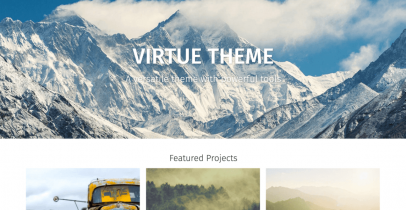
Deepin是一个基于Linux内核的操作系统,具有美观的界面和用户友好的体验。Docker是一个开源的容器化平台,能够帮助开发人员快速部署、测试和管理应用程序。在Deepin操作系统上安装Docker可以提高开发效率和应用的便携性。接下来,我将介绍如何在Deepin上安装Docker并简要说明其基本用法。
一、安装Docker
1. 更新系统
在安装Docker之前,需要先更新系统的软件源和软件包,以确保系统是*的。
打开终端,执行以下命令:
sudo apt update
sudo apt upgrade
2. 安装依赖工具
安装Docker需要依赖一些工具和软件包,可以通过以下命令安装:
sudo apt install apt-transport-https ca-certificates curl software-properties-common
3. 添加Docker官方GPG密钥
执行以下命令添加Docker官方的GPG密钥:
curl -fsSL https://download.docker.com/linux/debian/gpg | sudo apt-key add -
4. 添加Docker源
添加Docker的软件源,执行以下命令:
sudo add-apt-repository "deb [arch=amd64] https://download.docker.com/linux/debian $(lsb_release -cs) stable"
5. 安装Docker
更新软件源后,安装Docker:
sudo apt update
sudo apt install docker-ce
6. 启动Docker服务
安装完成后,可以通过以下命令启动Docker服务:
sudo systemctl start docker
sudo systemctl enable docker
7. 验证安装
输入以下命令验证Docker是否安装成功:
docker --version
docker info
以上步骤就是在Deepin系统上安装Docker的全部过程。安装完成后,你就可以使用Docker来构建、运行和管理容器了。
二、Docker基本用法
1. 运行Hello World容器
输入以下命令可以运行一个基本的Hello World容器:
docker run hello-world
2. 查看本地镜像
可以通过以下命令查看本地已经下载的镜像:
docker images
3. 搜索镜像
通过以下命令可以搜索Docker Hub上的镜像:
docker search [image_name]
4. 拉取镜像
如果想要使用某个镜像,可以通过以下命令拉取到本地:
docker pull [image_name]
5. 运行容器
运行一个容器可以使用以下命令:
docker run [options] [image_name]
6. 查看运行中的容器
可以通过以下命令查看当前正在运行的容器:
docker ps
7. 查看日志
查看容器的日志可以使用以下命令:
docker logs [container_id]
8. 停止容器
停止容器可以使用以下命令:
docker stop [container_id]
9. 删除容器
删除容器可以使用以下命令:
docker rm [container_id]
以上是Docker在Deepin系统上的安装和基本用法介绍。Docker是一种强大的容器化技术,能够帮助开发人员更方便地测试和部署应用程序,在Deepin操作系统上安装Docker可以有效提高开发效率和便携性。希望上述介绍对你有所帮助!

